- Muallif Jason Gerald [email protected].
- Public 2023-12-16 11:45.
- Oxirgi o'zgartirilgan 2025-01-23 12:51.
Sizning iPhone -da siz qilayotgan ishlar haqida juda ko'p ma'lumotlar saqlanadi. Odatda, bu ma'lumotlar ombori siz tashrif buyurgan veb -saytlarni kuzatish yoki o'tkazib yuborilgan qo'ng'iroqlarni qidirish kabi ishlarni osonlashtirish uchun ishlatiladi. Agar siz boshqa odamlar ko'rmasligi kerak bo'lgan narsani ko'radi deb xavotirda bo'lsangiz, siz iPhone -dagi turli xizmatlarning tarixini tozalashingiz yoki birdaniga o'chirib tashlashingiz mumkin.
Qadam
7 -usul 1: Safari brauzer tarixi
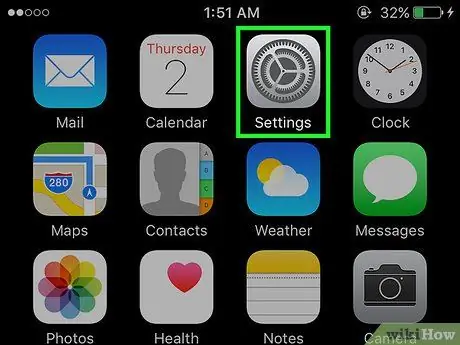
Qadam 1. Sozlamalarni oching
Brauzer tarixini Safari ilovasidan emas, balki Sozlamalar orqali tozalashingiz mumkin. Safari brauzer tarixini o'chirib tashlasangiz ham, bu avtomatik to'ldirish ma'lumotlarini yoki cookie fayllarini o'chirmaydi. Sozlamalar orqali tarixingizni o'chirib tashlasangiz, hamma narsa o'chiriladi.
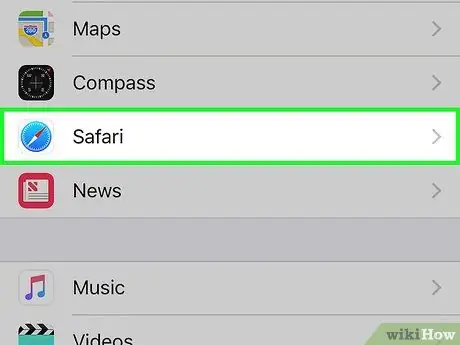
Qadam 2. Pastga siljiting va Safari -ga teging
Siz ularni beshinchi guruh variantlarida topishingiz mumkin.
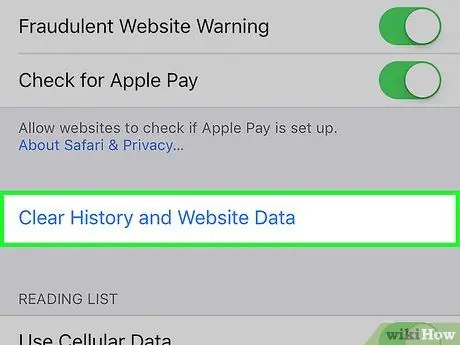
Qadam 3. Safari menyusida pastga siljiting va Tarix va veb -sayt ma'lumotlarini tozalash -ga teging
Sizni tasdiqlashni talab qiladigan oyna paydo bo'ladi.
Agar bu tugma kulrang bo'lsa, siz veb -sayt cheklovlarini o'chirib qo'yishingiz kerak. Sozlamalar menyusiga qayting va Cheklovlar -ni tanlang. Cheklov parolini kiriting, so'ng "Veb -saytlar" ga teging. Tarixni o'chirish uchun barcha veb -saytlarni tanlang. Agar sizda cheklash kodi bo'lmasa, siz tarixni o'chira olmaysiz
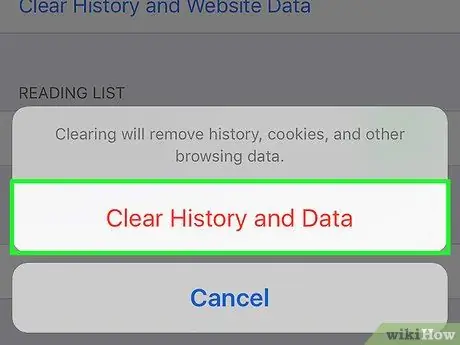
Qadam 4. Tarixni tozalashni xohlayotganingizni tasdiqlang
Brauzer tarixi, kesh, zaryadlash va Safari cookie fayllari o'chiriladi. Sizning ko'rish tarixingiz iCloud hisob qaydnomangizda ro'yxatdan o'tgan boshqa qurilmalarda ham o'chiriladi.
7 -usul 2: Chrome brauzer tarixi
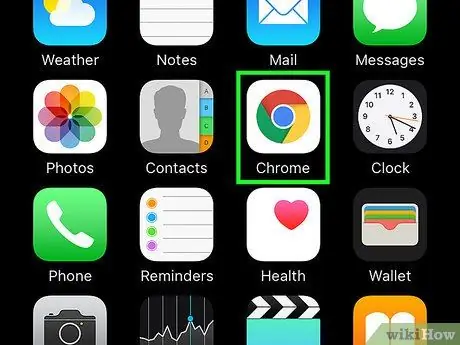
Qadam 1. Chrome ilovasini oching
Agar siz iPhone -da Chrome -dan foydalansangiz, brauzer tarixini Chrome ilovasining o'zidan tozalashingiz mumkin.
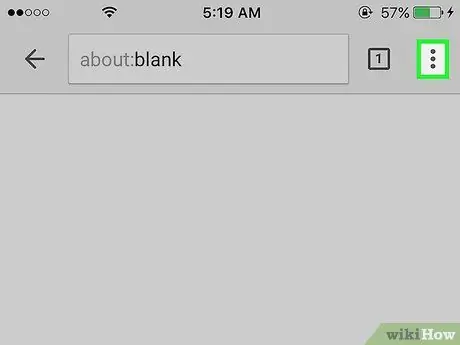
Qadam 2. Menyu tugmasini (⋮) bosing va Sozlamalar -ni tanlang
Uni topish uchun pastga aylantirish kerak bo'lishi mumkin.
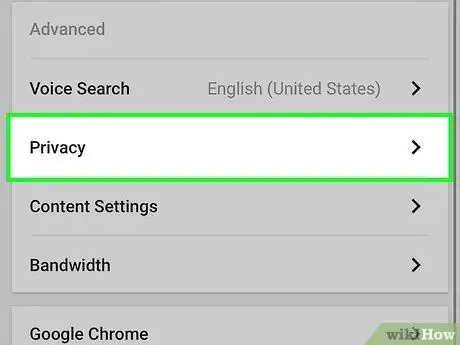
Qadam 3. Maxfiylik haqida teging
Qayta tiklashning turli xil variantlari bilan yangi menyu paydo bo'ladi.
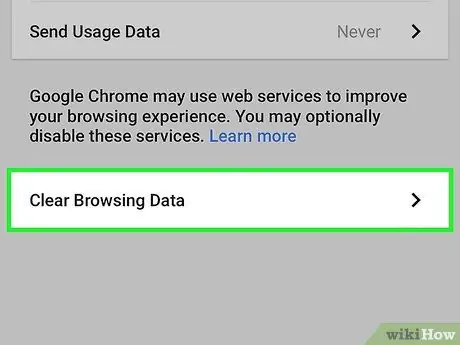
Qadam 4. Tarixni tozalash uchun Brauzer tarixini tozalash -ga teging
Sizdan uni o'chirmoqchi ekanligingizni tasdiqlash so'raladi.
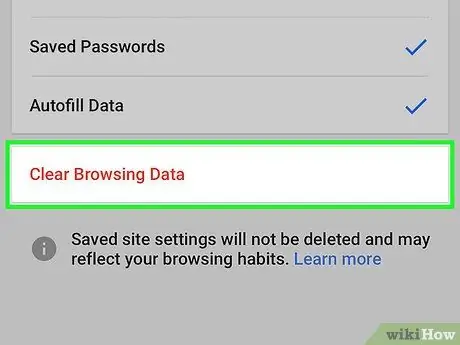
Qadam 5. Barcha ko'rish ma'lumotlarini tozalash uchun Hammasini tozalash -ga teging
Bu tarix, kesh (kesh), sayt ma'lumotlari va cookie fayllarini o'chiradi.
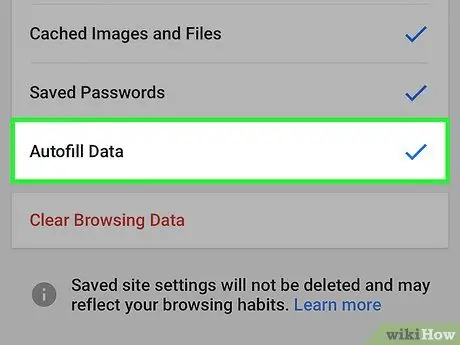
Qadam 6. Avtomatik to'ldirish ma'lumotlarini tozalash uchun Saqlangan Avtomatik to'ldirish shakli ma'lumotlarini tozalash -ga teging
Bu matn maydonini tanlashda paydo bo'ladigan takliflarni olib tashlaydi.
7 -ning 3 -usuli: Telefon tarixi
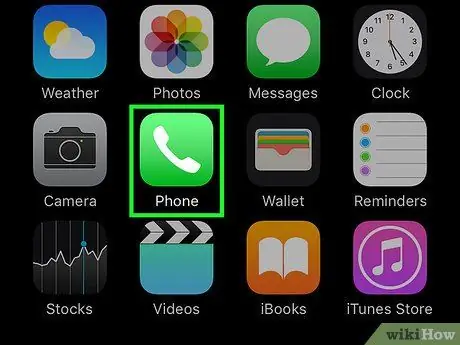
Qadam 1. Telefonni oching
Qo'ng'iroqlar yoki telefonlar tarixini o'chirib tashlashingiz mumkin, shunda oxirgi ro'yxatda qo'ng'iroqlar ko'rinmaydi.
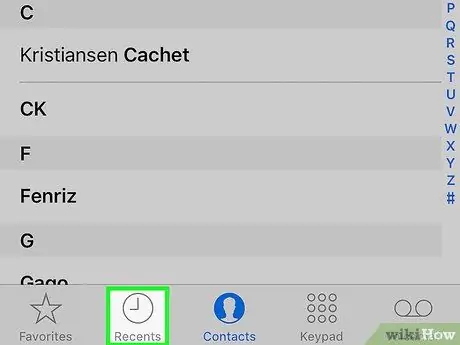
Qadam 2. Yaqinlar yorlig'ini bosing
Bu siz qilgan va qabul qilgan eng so'nggi qo'ng'iroqlar ro'yxatini ko'rsatadi.
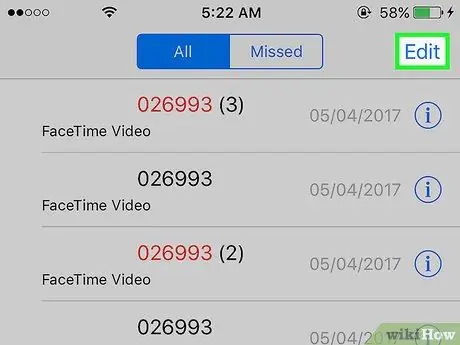
Qadam 3. yuqori chap burchagida Tahrir -ga teging
Jurnaldagi qo'ng'iroq yonida qizil minus belgisi paydo bo'ladi.
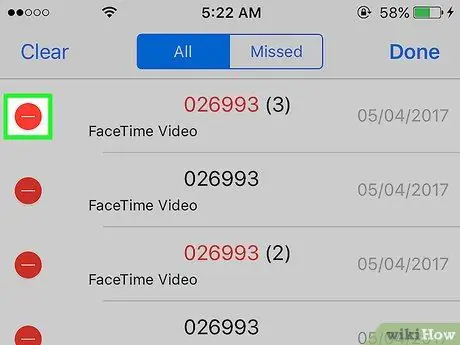
Qadam 4. Bitta yozuvni o'chirish uchun o'sha qizil minus belgisiga teging
Yozuv yonidagi minus belgisiga teging, bu yozuv o'chiriladi.
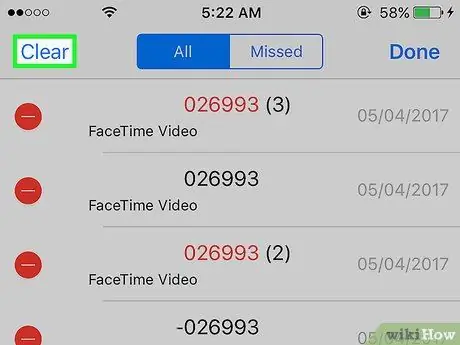
Qadam 5. Bir vaqtning o'zida barcha yozuvlarni o'chirish uchun Tozalash -ga teging
Agar siz butun ro'yxatni tozalashni xohlasangiz, yuqori chap burchakdagi Tozalash-ga teging. Bu tugma faqat Tartibga solish tugmachasini bosgandan so'ng paydo bo'ladi. "Oxirgi" yorlig'idagi barcha yozuvlar o'chiriladi.
7 -ning 4 -usuli: xabarlar tarixi
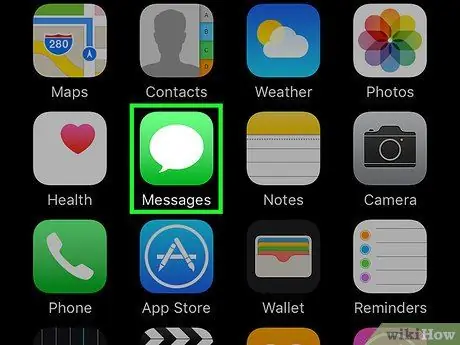
Qadam 1. Ochiq Xabarlar
Xabarlar yordamida matnli xabarlar suhbatini o'chirib tashlashingiz mumkin.
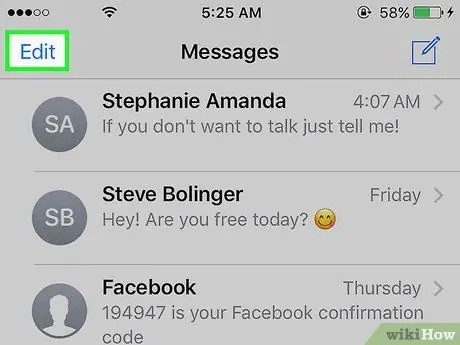
Qadam 2. Tahrir tugmasini bosing
Bu tugmani yuqori chap burchakda topish mumkin.
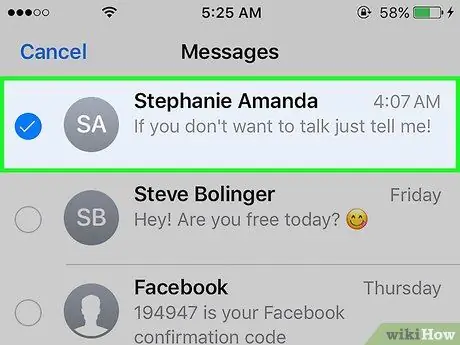
Qadam 3. O'chirmoqchi bo'lgan barcha suhbatlarni tanlang
O'chirmoqchi bo'lgan har bir suhbat uchun katakchani belgilang. Siz bir nechta suhbatni tanlashingiz mumkin.
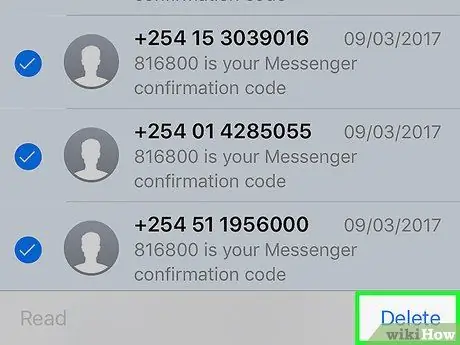
Qadam 4. Suhbatni tanlagandan so'ng O'chirish -ga teging
Barcha tanlangan suhbatlar tasdiqlanmasdan o'chiriladi.
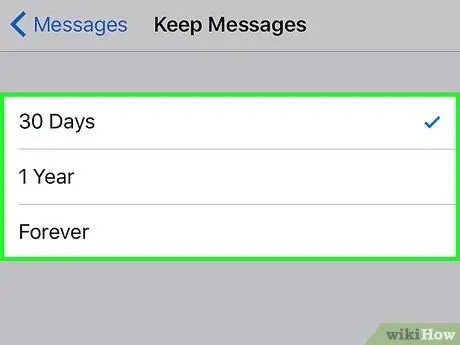
Qadam 5. Xabar tarixi sozlamalarini o'zgartiring
Odatiy bo'lib, Xabarlar barcha xabarlaringizni abadiy saqlaydi. Xabarlarni faqat bir yil yoki 30 kun saqlash uchun o'zgartirish mumkin, bu bo'sh joy bo'shatishi va keraksiz narsalarni kamaytirishi mumkin:
- Sozlamalarni oching.
- Xabarlar -ni tanlang.
- Xabarlarni saqlash -ga teging.
- Xabarni saqlamoqchi bo'lgan vaqtni tanlang. Bu avtomatik ravishda eski xabarlarni yangi sozlamalardan o'chirib tashlaydi.
7 -ning 5 -usuli: Klaviatura tarixi
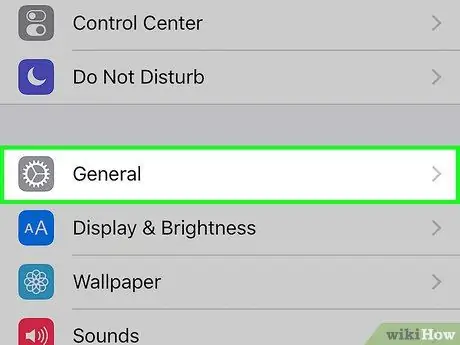
Qadam 1. Sozlamalarni oching
Agar siz iPhone avtomatik tuzatish lug'atiga qo'shilgan so'zlarni olib tashlamoqchi bo'lsangiz, buni Sozlamalar orqali amalga oshirishingiz mumkin.
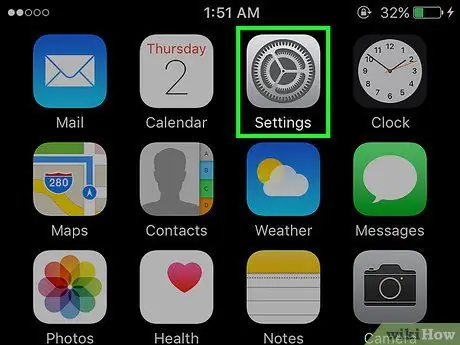
Qadam 2. Umumiy -ni tanlang
IPhone -ning umumiy variantlari ro'yxati ochiladi.
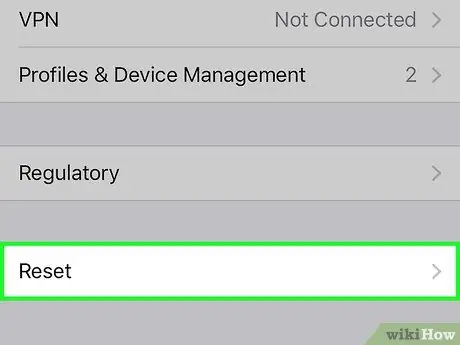
Qadam 3. pastga siljiting va Reset ga teging
Qayta tiklashning turli xil variantlari paydo bo'ladi.
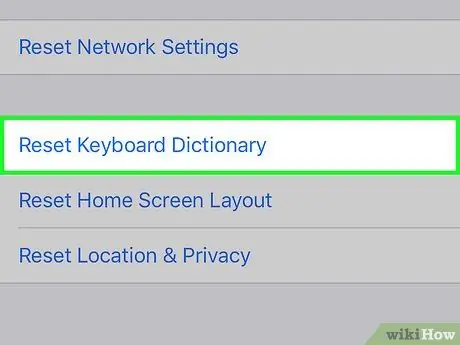
Qadam 4. Klaviatura lug'atini tiklashga teging
Sizdan tasdiqlash so'raladi. Siz saqlagan barcha maxsus so'zlar o'chiriladi.
7 -usul 6: Google Qidiruv ilovasi
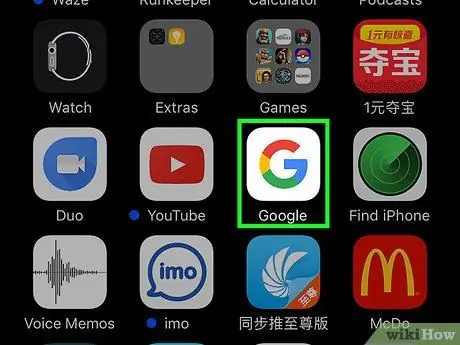
Qadam 1. Google ilovasini oching
Agar siz Google ilovasini Google -da qidirishda ishlatsangiz, ilova orqali qidiruv tarixini tozalashingiz mumkin.
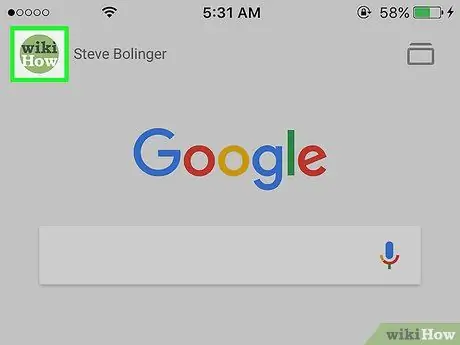
Qadam 2. Yuqori chap burchakdagi tishli shaklidagi tugmani bosing
Bu tugma Sozlamalar menyusini ochadi.
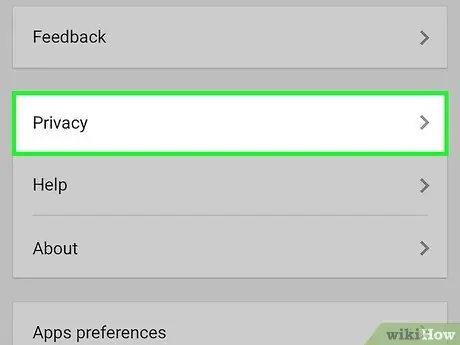
Qadam 3. Pastga siljiting va Maxfiylik -ga teging
Siz faol hisobingizni ko'rasiz.
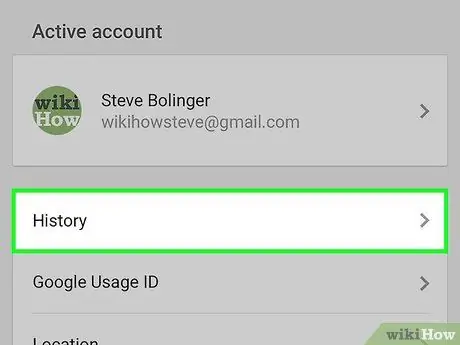
Qadam 4. Ko'rish variantni bosing
Ekranning yuqori qismida "Tarix" bo'limi paydo bo'ladi.
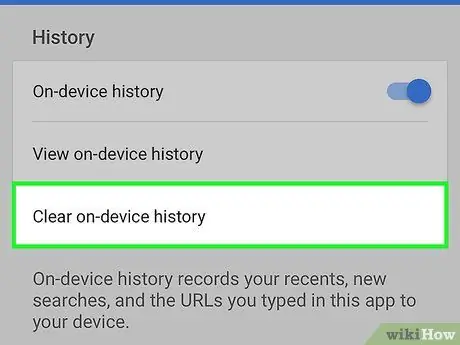
Qadam 5. Qidiruv tarixini tozalash uchun Qurilmadagi tarixni tozalash-ga teging
Shuni esda tutingki, bu faqat sizning ilovangiz uchun qidiruv tarixini tozalaydi. Qidiruvlaringiz Google hisobingizda saqlanadi.
7 -usul 7: Barcha ma'lumotlarni o'chirish

Qadam 1. Agar siz iPhone -dagi ma'lumotlarni to'liq o'chirmoqchi bo'lsangiz, ushbu parametrdan foydalaning
Bu qadam iPhone -dagi barcha tarix va ma'lumotlarni o'chirib tashlaydi va sizdan bu jarayon tugagandan so'ng hamma narsani yangidek tiklash talab qilinadi.
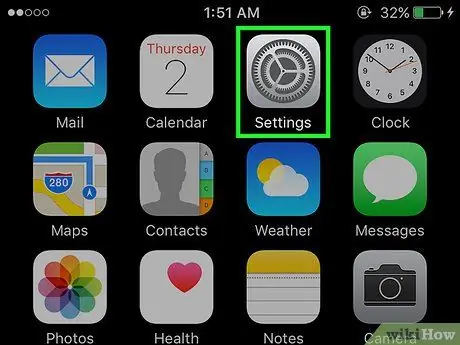
Qadam 2. Sozlamalarni oching
Agar siz iPhone -dagi barcha ma'lumotlarni o'chirmoqchi bo'lsangiz, Sozlamalarga o'ting.
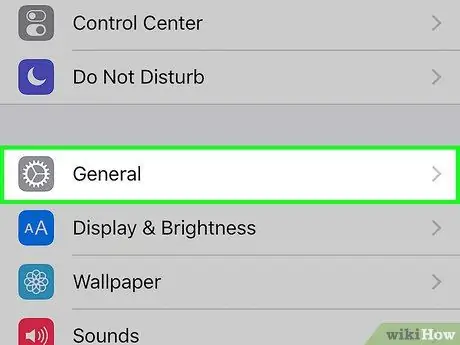
Qadam 3. Umumiy -ni tanlang
Sizning iPhone -ning umumiy sozlamalari ochiladi.
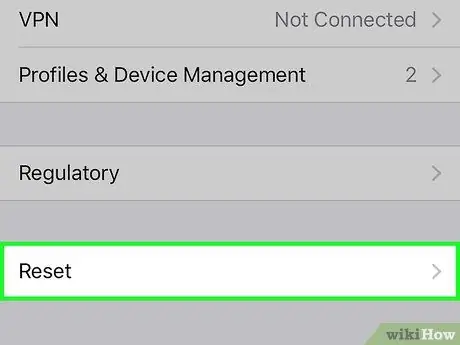
Qadam 4. pastga siljiting va Reset ga teging
Qurilmani asl holatiga qaytarish imkoniyati paydo bo'ladi.
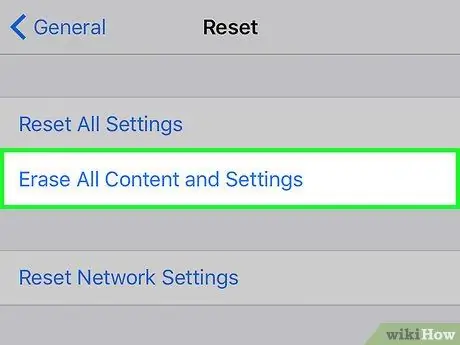
Qadam 5. Barcha tarkib va sozlamalarni o'chirish -ga teging
Sizdan barcha ma'lumotlarni to'liq o'chirmoqchi ekanligingizni tasdiqlash so'raladi.

Qadam 6. iPhone tiklanmaguncha kutib turing
Bu jarayonni bajarish uchun biroz vaqt ketishi mumkin.
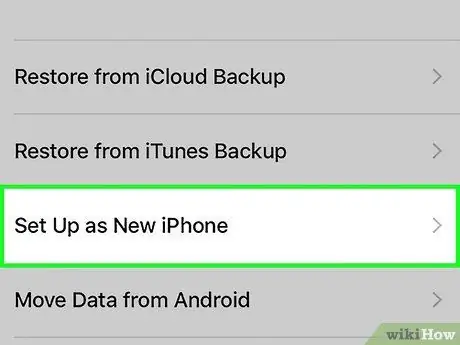
Qadam 7. iPhone sozlamalarini yangilang
Qayta tiklash tugallangach, siz asl sozlamalarga yo'naltirilasiz. Siz iPhone -ni yangi kabi sozlashingiz yoki iTunes yoki iCloud zaxira nusxasini tiklashingiz mumkin.






